- 首頁
- 傳輸檔案
- 連接裝置與啟動 Nikon Transfer 2
- 從Device Stage圖示啟動 Nikon Transfer 2(Windows 7)
字體大小
- 小
- 中
- 大
從Device Stage圖示啟動 Nikon Transfer 2(Windows 7)
連接相機或記憶卡時,如果任務欄中顯示Device Stage圖示,您可以從該圖示啟動 Nikon Transfer 2。
如需要獨立啟動Nikon Transfer 2的詳細資料,請參閱“啟動和退出 Nikon Transfer 2”。
- 將相機連接到電腦,然後開啟相機。
工作列上將出現相機圖示。

- 按一下相機圖示。
出現相機選項。可用選項因相機而異。
- 按兩下[匯入檔案]。
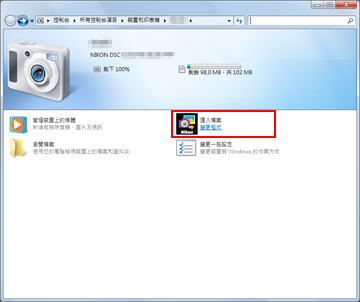 Nikon Transfer 2 自動啟動。
Nikon Transfer 2 自動啟動。
[匯入檔案]選項沒有顯示
在某些情況,例如第一次將相機連接到電腦時,[匯入檔案]選項可能不會顯示。請按照以下步驟將檔案傳輸到電腦:
- 按一下[變更程式]。
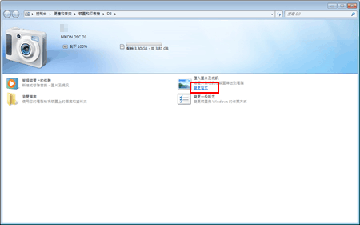
- 選取[匯入檔案(使用 Nikon Transfer 2)],然後按一下[確定]。
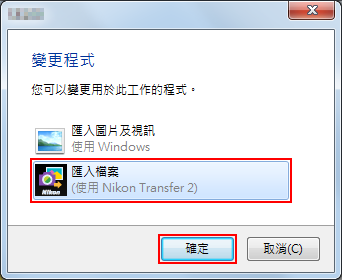
永遠啟動 Nikon Transfer 2 進行檔案傳輸
若要在連接相機時永遠啟動 Nikon Transfer 2,請按照以下步驟:
- 按兩下[變更一般設定]。
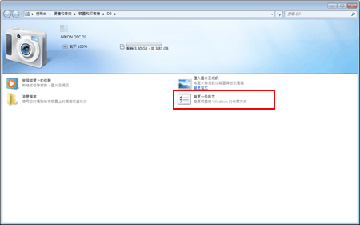
- 從[當此裝置連線到比電腦時]選單選取[匯入檔案(使用 Nikon Transfer 2)]。
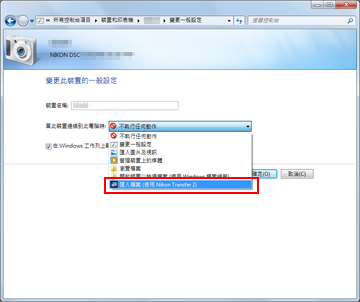
- 按一下[確定]。
下次連接相機時,Nikon Transfer 2 將自動啟動。若要防止 Nikon Transfer 2 自動啟動,在相機[變更一般設定]對話方塊中,將[當此裝置連線到比電腦時]選取為[不執行任何動作]。
